>
Rimuovere Sanctions 2017 Ransomware Virus
Inviato da in Removal su martedì, 4 aprile 2017
Come Rimuovere Sanctions Ransomware?
Lettori di recente ha iniziato a segnalare il seguente messaggio viene visualizzato quando si avviare il proprio computer:
IL UNIQ IDENTIFICATOR:
550*********************
Quello che è successo con i miei file?
Tutti i tuoi file è stato bloccato (crittografato) con Ransomware
Per la crittografia si utilizza un forte algoritmo di crittografia AES256+RSA-2048. Non tentare di recuperare i file da te.
È possibile danneggiare i vostri file. Abbiamo anche riscrivere tutti i vecchi blocchi su HDD e si dona€™t di recuperare i vostri file con Recuva e other…
HAI SOLO 5 GIORNI PER ACQUISTARE IL TUO STRUMENTO DI CRITTOGRAFIA
Si consiglia di non utilizzare strumenti di terze parti per la decodifica, se li troviamo, lei sarà per sempre perdere i vostri file.
Come posso ripristinare i miei file?
1) Vai al link: ACQUISTA la DECRITTOGRAFIA INFO e guarda il tuo prezzo per la decrittografia
2) Andare a BTC servizi di exchange e comprare Bitcoin
3) Acquistare il vostro decrittografia info
BTC Guida:
Top BTC siti di scambio: LocalBitcoins (consiglio), Coinbase, BTC-E,
Portafogli Online: Blockchainlnfo, Blocco.io
Infezioni Ransomware sono il peggior tipo di minaccia informatica che si possa immaginare. Fanno un profitto fuori delle loro vittime peggiori incubi. E Sanctions 2017 non è un’eccezione. Questo ransomware ha una certa connotazione politica. È stato progettato per realizzare l’idea che la Russia non si cura dei Sanctions USA ha imposto su di esso. Inoltre, il ransomware in sé appare “selezione” le sue vittime. Sanctions 2017 è stato avvistato su Marzo 2017, tuttavia, non è di diffondere attivamente. Gli esperti di sicurezza ritengono che l’hacker dietro Sanctions 2017 hanno qualcosa di speciale in mente per questo parassita. In caso contrario, il ransomware è un classico nel suo campo. Si intrufola nel suo computer di vittime e serrature di tutti i tipi di file. Sarete in grado di vedere le icone dei documenti, presentazioni, archivi etc.; tuttavia, non sarà in grado di aprire o utilizzare. Il virus di aggiungere “.portafoglio” suffisso alla fine di ogni file crittografato. Il virus effettuerà una scansione del tuo disco e rileva tutti i file di destinazione. Non ti preoccupare. Ciò non pregiudica il necessario per il tuo file di sistema operativo. Dopo tutto, il vostro computer deve essere utilizzabile. In caso contrario, non sarà in grado di pagare il riscatto. Inoltre, Sanctions 2017 non disturbare il normale esperienza di computing. Si blocca il file in completo silenzio. Una volta che il processo di crittografia è completa, la peste informeremo circa la sua presenza. Sanctions 2017 duplica un file denominato “RESTORE_ALL_DATA.html” come una nota di riscatto. Qui, potete vedere il vostro numero ID e una breve spiegazione di ciò che era accaduto ai file. L’hacker, è anche una minaccia che essi bloccare i file in modo permanente se si utilizza terze parti software di decodifica. La loro arroganza è non finiscono qui. Altre infezioni ransomware di solito richiedono circa 0,5 a 1 Bitcoins. Ma non questo. Il Sanctions 2017 si aspettano di pagare 6 BTC per i tuoi file. Che è di circa 6 700 USD. In cima a quello, si hanno solo cinque giorni di tempo per pagare il riscatto. Non cadere in questa trappola. Gli hacker stanno giocando con lei. Ti danno un breve lasso di tempo, per spingere ad agire impulsivamente. Non fatevi prendere dal panico! Hai cinque giorni di tempo per raccogliere ulteriori informazioni su questo virus. Usare questo tempo saggiamente. Tenete a mente che i truffatori non possono inviare un strumento di crittografia, se sono in contatto con voi. Si occupano di cyber criminali. Non aspettatevi loro di fair play.
Come è stato possibile ottenere infettati con?
Messaggi di Spam, sono il metodo più comune utilizzato per ransomware di distribuzione. I truffatori sono molto fantasioso, al giorno d’oggi. Scrivono per conto di noti organizzazioni e aziende. Avrebbero rubare loghi e fabbricare francobolli per indurre l’utente a scaricare un file allegato. Non farlo! Quando si riceve una e-mail sospetta, controllare il mittente contatti prima! È possibile farlo inserendo il discutibile indirizzo e-mail in qualche motore di ricerca. Se questa e-mail è stato utilizzato per commerciali discutibili, qualcuno deve aver lamentato online. Tuttavia, i nuovi messaggi vengono creati per le diverse spam. Se fai parte della prima ondata di email di spam, non ci può essere la prova in linea. Essere attenti e giudicate voi stessi. Ransomware virus sono in agguato ovunque su Internet. Essi possono essere diffuse tramite maligni torrenti, falsi aggiornamenti del programma e kit di exploit. Stare lontano da siti ombrosi. Per quanto strano possa sembrare, fidatevi del vostro istinto. Se pensi che qualcosa sembra sospetto, probabilmente c’è una buona ragione per questo.
Perché Sanctions pericoloso?
Per bloccare i file, Sanctions 2017 utilizza una combinazione di AES256 e RSA-0286 algoritmi di criptazione. Il ransomware verranno eliminate anche tutte le Shadow del Volume di Copie dal tuo HDD. Questo significa che non sarà in grado di ripristinare i vostri documenti utilizzando tecniche standard. Purtroppo, non vi è alcun modo per decriptare i file senza pagare il riscatto. Tuttavia, si consiglia vivamente di astenersi se stessi da farlo. Tenete a mente la decrittazione dei file non rimuovere il virus stesso. Ci sono casi in cui le vittime restaurato loro file, solo per avere loro cifrato solo ore più tardi. Quante volte siete disposti a pagare per i tuoi file? È necessario rimuovere l’infezione prima! Usa la nostra guida per farlo manualmente, o il download di una soluzione automatizzata. Non perdere tempo! Agire ora!
Sanctions Rimozione Istruzioni
STEP 1: Kill the Malicious Process
STEP 3: Locate Startup Location
STEP 4: Recover Sanctions Encrypted Files
PASSO 1: Interrompere il processo dannoso che utilizza Windows Task Manager
- Aprire il task Manager premendo CTRL+MAIUSC+ESC tasti contemporaneamente
- Individuare il processo di ransomware. Avere in mente che questo è di solito un casuale generato il file.
- Prima di uccidere il processo, digitare il nome su un documento di testo per riferimento futuro.
- Individuare eventuali sospetti processi associati con Sanctions crittografia Virus.
- Fare clic destro sul processo
- Apri Percorso File
- Fine Del Processo
- Eliminare le directory con i file sospetti.
- Avere in mente che il processo può essere nascosto e molto difficile da rilevare
PASSO 2: mostrare i File Nascosti
- Aprire una cartella qualsiasi
- Fare clic sul pulsante “Organizza”
- Scegliere “Opzioni Cartella e Ricerca”
- Selezionare la scheda “Visualizza”
- Selezionare “Visualizza cartelle e file nascosti” opzione
- Deselezionare “Nascondi i file protetti di sistema”
- Fare clic su “Applica” e “OK”
PASSO 3: Individuare Sanctions crittografia Virus posizione di avvio
- Una volta caricato il sistema operativo, premere contemporaneamente il Windows Pulsante Logo e il R a chiave.
- Una finestra di dialogo apri. Digitare “Regedit”
- ATTENZIONE! essere molto attenti quando editing the Microsoft Windows Registry come questo può rendere il sistema è rotto.
A seconda del tuo sistema operativo (x86 o x64) selezionare:
[HKEY_CURRENT_USERSoftwareMicrosoftWindowsCurrentVersionRun] o
[HKEY_LOCAL_MACHINESOFTWAREMicrosoftWindowsCurrentVersionRun] o
[HKEY_LOCAL_MACHINESOFTWAREWow6432NodeMicrosoftWindowsCurrentVersionRun]
- e cancellare il Nome di visualizzazione: [RANDOM]
- Quindi aprire esplora risorse e passare a:
Navigare verso la cartella %appdata% cartella e cancellare il file eseguibile.
In alternativa, è possibile utilizzare il msconfig windows programma per controllare il punto di esecuzione del virus. Si prega di tenere a mente che i nomi nel vostro computer potrebbe essere diverso in quanto potrebbero essere generati in modo casuale, è per questo che si consiglia di eseguire qualsiasi scanner professionale per identificare i file dannosi.
PASSO 4: Come recuperare i file crittografati?
- Metodo 1: il primo e Il metodo migliore è quello di ripristinare i dati da un backup recente, nel caso in cui si dispone di uno.
- Metodo 2: il Software di Recupero File – di Solito quando il ransomware consente di crittografare un file si fa prima una copia di esso, consente di crittografare la copia, e poi eliminare l’originale. A causa di questo, si può provare a utilizzare software di recupero file per ripristinare alcuni dei file originali.
- Metodo 3: Shadow del Volume di Copie – Come ultima risorsa, si può provare a ripristinare i file via Shadow del Volume di Copie. Aprire la Shadow Explorer parte del pacchetto e scegliere l’Unità che si desidera recuperare. Fare clic destro su qualsiasi file che si desidera ripristinare e fare clic su Esporta.
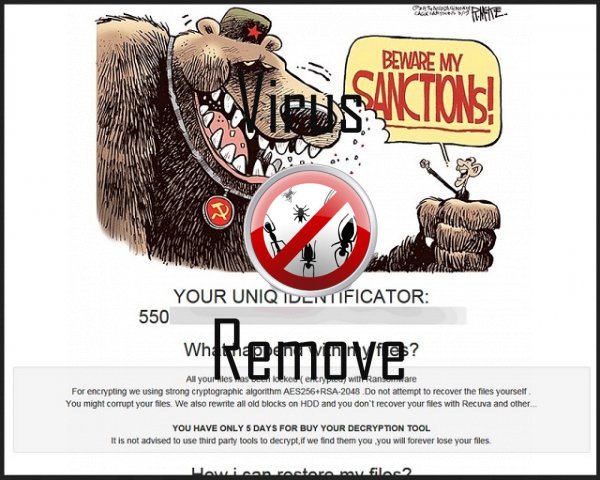
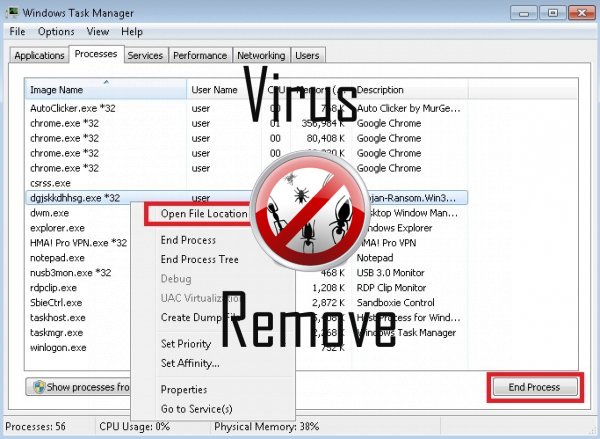

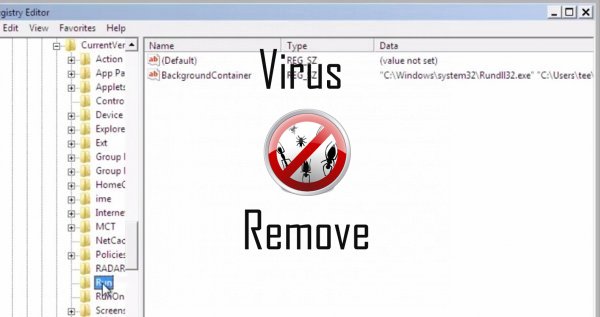
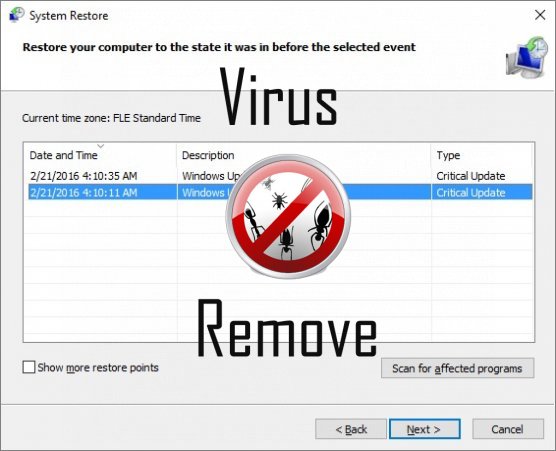

Attenzione, più anti-virus scanner hanno rilevato malware possibili in Sanctions.
| Software Anti-Virus | Versione | Rilevazione |
|---|---|---|
| Tencent | 1.0.0.1 | Win32.Trojan.Bprotector.Wlfh |
| Kingsoft AntiVirus | 2013.4.9.267 | Win32.Troj.Generic.a.(kcloud) |
| Malwarebytes | v2013.10.29.10 | PUP.Optional.MalSign.Generic |
| Baidu-International | 3.5.1.41473 | Trojan.Win32.Agent.peo |
| NANO AntiVirus | 0.26.0.55366 | Trojan.Win32.Searcher.bpjlwd |
| Qihoo-360 | 1.0.0.1015 | Win32/Virus.RiskTool.825 |
| ESET-NOD32 | 8894 | Win32/Wajam.A |
| K7 AntiVirus | 9.179.12403 | Unwanted-Program ( 00454f261 ) |
| Dr.Web | Adware.Searcher.2467 | |
| McAfee | 5.600.0.1067 | Win32.Application.OptimizerPro.E |
| VIPRE Antivirus | 22224 | MalSign.Generic |
| VIPRE Antivirus | 22702 | Wajam (fs) |
| McAfee-GW-Edition | 2013 | Win32.Application.OptimizerPro.E |
Comportamento di Sanctions
- Sanctions spettacoli annunci commerciali
- Sanctions disattiva il Software di sicurezza installati.
- Sanctions si connette a internet senza il vostro permesso
- Si distribuisce attraverso pay-per-installare o è in bundle con software di terze parti.
- Si integra nel browser web tramite l'estensione del browser di Sanctions
- Reindirizzare il browser a pagine infette.
- Ruba o utilizza i vostri dati confidenziali
- Rallenta la connessione a internet
Sanctions effettuate versioni del sistema operativo Windows
- Windows 10
- Windows 8
- Windows 7
- Windows Vista
- Windows XP
Geografia di Sanctions
Eliminare Sanctions da Windows
Elimina Sanctions da Windows XP:
- Fare clic su Start per aprire il menu.
- Selezionare Pannello di controllo e vai a Aggiungi o Rimuovi programmi.

- Scegliere e rimuovere il programma indesiderato.
Rimuovi Sanctions dal tuo Windows 7 e Vista:
- Aprire il menu Start e selezionare Pannello di controllo.

- Spostare Disinstalla un programma
- Pulsante destro del mouse sull'app indesiderato e scegliere Disinstalla.
Cancella Sanctions da Windows 8 e 8.1:
- Pulsante destro del mouse sull'angolo inferiore sinistro e selezionare Pannello di controllo.

- Scegliere Disinstalla un programma e fare clic destro sull'applicazione indesiderata.
- Fare clic su disinstallare .
Eliminare Sanctions dal tuo browser
Sanctions Rimozione da Internet Explorer
- Fare clic sull' icona dell'ingranaggio e seleziona Opzioni Internet.
- Vai alla scheda Avanzate e fare clic su Reimposta.

- Verifica Elimina impostazioni personali e clicca Reset nuovamente.
- Fare clic su Chiudi e scegliere OK.
- Tornare indietro per l' icona dell'ingranaggio, scegliere Gestione componenti aggiuntivi → estensioni e barre degli strumentie delete indesiderati estensioni.

- Vai al Provider di ricerca e scegliere un nuovo motore di ricerca di predefinito
Cancellare Sanctions da Mozilla Firefox
- Inserire "about:addons" nel campo URL .

- Vai a estensioni ed eliminare le estensioni browser sospette
- Scegliere dal menu, fare clic sul punto interrogativo e aprire la Guida di Firefox. Fare clic sul pulsante Firefox Aggiorna e selezionare Aggiorna Firefox per confermare.

Terminare Sanctions da Chrome
- Digitare "chrome://extensions" nel campo URL e premere invio.

- Terminare le estensioni del browser inaffidabile
- Riavviare Google Chrome.

- Aprire Chrome menu, fare clic su impostazioni → impostazioni di Show advanced, selezionare Reimposta le impostazioni del browser e fare clic su Reimposta (opzionale).